ここでは、Lineトーク履歴復元どうして復元したい方に、Lineトーク履歴を復元する方法をご紹介します。
初心者もたったの3ステップでバックアップなしLineトーク履歴を復元することができます。
機種変更でLineのトークが消えてしまったり、誤操作でLineのトークを削除してしまったりするトラブルが多いです。大切の人と大事な思い出が入っているLineトーク履歴をどうしても復元したいですね。
バックアップ取っていた場合は、バックアップファイルからLineトーク履歴を復元できます。
バックアップ取っていない場合は、PhoneRescueというソフトを使えば、iPhoneとAndroidスマホからバックアップなしLINEトーク履歴を復元することができます。LINEトーク履歴復元だけでなく、添付ファイルなどのデータも検出し復元することができます。
まずは下記URLよりiPhone用とAndroid用をダウンロードします。
iPhone用ダウンロードリンク:「Phonerescue for iOS」、「Phonerescue for iOS使い方」
Android用ダウンロードリンク:「Phonerescue for Android」、「Phonerescue for Android使い方」
PhoneRescueはiPhoneやAndroidスマホから削除したデータを復元するスマホデータ復元ソフトです。
iPhoneやAndroidからLineトーク履歴を復元できるほか、PhoneRescueは写真、動画、メッセージ(SMS)、連絡先(電話帳)、通話履歴、カレンダー、カメラロール、フォト・ストリーム、フォト・ライブラリ、アプリのオーディオ、メモ、リマインダー、Safariブックマーク、WhatsAppおよびアプリドキュメントなど最大25種のデータ復元に対応します。また、「システム修復」や「パスコードの削除」などさまざまトラブルを解決してくれる機能が搭載され、クラッシュしたシステムを修復したり、画面ロックを解除したりすることができます。
STEP1:PhoneRescue for iOSをダウンロード
まずはPhoneRescue for iOSをクリックしてダウンロードします。
*先に購入する必要があります。購入した後、ダウンロードリンクとシリアルキーがメールで送信されます。 ダウンロードしたファイルを実行してインストールします。インストール完了した後、起動させます。 シリアルキーを入力すれば試用版から正式版に移行します。
STEP2:復元モードを選択
USBケーブルでiPhoneをパソコンに接続します。バックアップを取っていなく、iPhone本体から復元する場合は「iOSデバイスからリカバリー」を選択します。バックアップファイルから復元する場合、「iTunesバックアップからリカバリー」または「iCloudからリカバリー」を選択します。
*ご注意:バックアップを取っている場合は、バックアップファイルから復元することもできますが、iPhone上の既存のデータがバックアップに上書きされることになりますので、お勧めしません。PhoneRescue for iOSを利用すれば、既存のデータが上書きされることなく、Lineトークのデータを指定して復元できるので、バックアップファイルから復元する場合も、PhoneRescue for iOSの利用を勧めます。
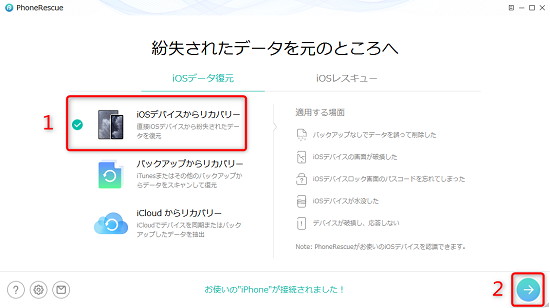
STEP3:データ種類を選択
「Line」にチェックを入れて、下の「OK」ボタンをクリックします。そうすると、ソフトウェアはをiPhone中のLineデータを検索し始めます。
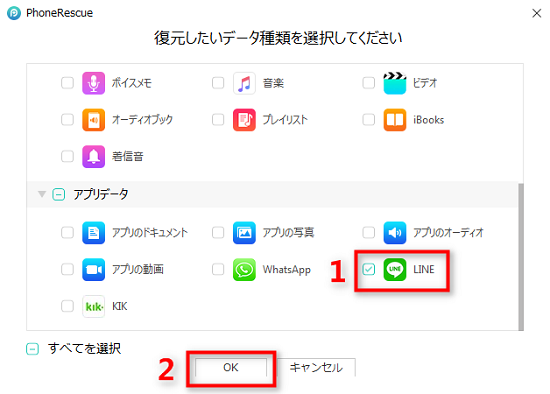
STEP4:復元
スキャンが完了すると、復元可能のLineトークが表示されます。どうしても復元したいLineトーク履歴をプレビューして選択します。Lineに添付した写真、動画などのファイルも復元したい場合は、「Line添付ファイル」にもチェックを入れてください。右下の「パソコンへ復元」ボタンをクリックします。「iPhoneへ復元」のボタンもありますが、Lineが制限を設けるため、直接にiPhone本体やLINEアプリに復元することができなく、パソコンにしか復元することができません。
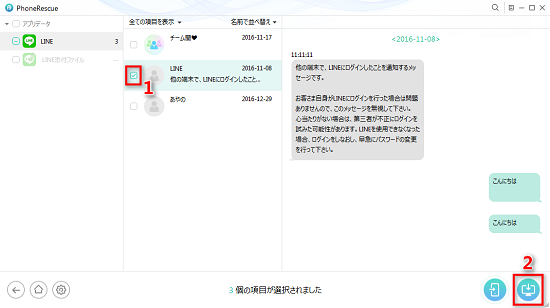
復元完了すると、下の画面が表示されます。
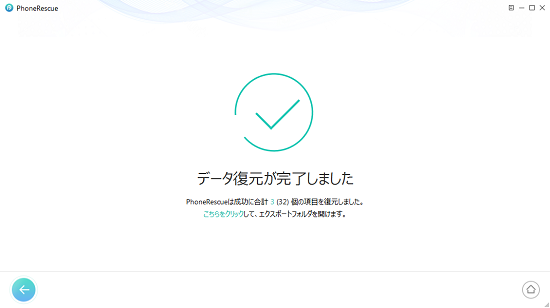
STEP1:PhoneRescue for Androidをダウンロード
まずはPhoneRescue for Androidをクリックしてダウンロードします。
*先に購入する必要があります。購入した後、ダウンロードリンクとシリアルキーがメールで送信されます。 ダウンロードしたファイルを実行してインストールします。インストール完了した後、起動させます。 シリアルキーを入力すれば試用版から正式版に移行します。
STEP2:復元ファイル種類を選択
USBケーブルでAndroidスマホをパソコンに接続します。ホーム画面の「復元したいファイル種類を選択してください」から「Line」を選択し、「次へ」をクリックします。
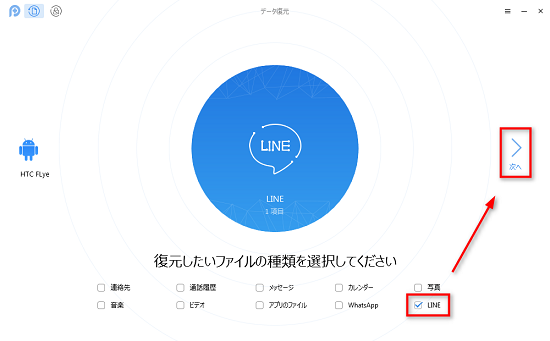
STEP3:復元したいLineトーク履歴を選択
スキャンが完了しましたら、次の画面が表示されます。
左側に「Line」と「Line添付ファイル」の二つのフォルダがあります。Lineトーク履歴復元する場合は、「Line」を選択し、どうしても復元したいLineトーク履歴にチェックを入れて、右下の「復元」ボタンをクリックします。
Lineに添付した写真、動画などのファイルも復元したい場合は、「Line添付ファイル」にもチェックを入れてください。
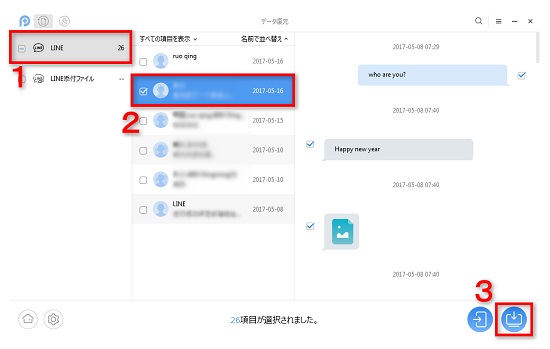
下の画面が表示されると復元が完了です。これで、バックアップなしLineトーク履歴復元することができました。
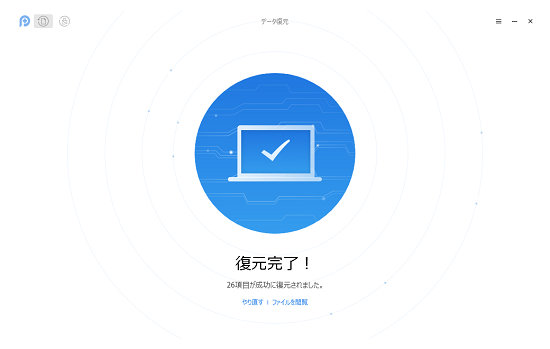
以上がLineトーク履歴どうしても復元したい場合、バックアップなしLineトーク履歴復元する方法の紹介でした。誤って削除してしまったLineトークの履歴を復元したいが、バックアップが取っていない、又はバックアップ取っているが、既存のデータが上書きされるのが嫌で、できるだけLineトークだけを復元したい場合は、ぜひPhoneRescueを使って復元してみてください。
最終更新:2024年1月2日